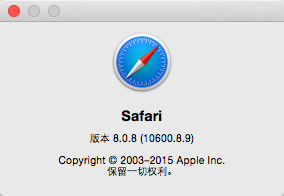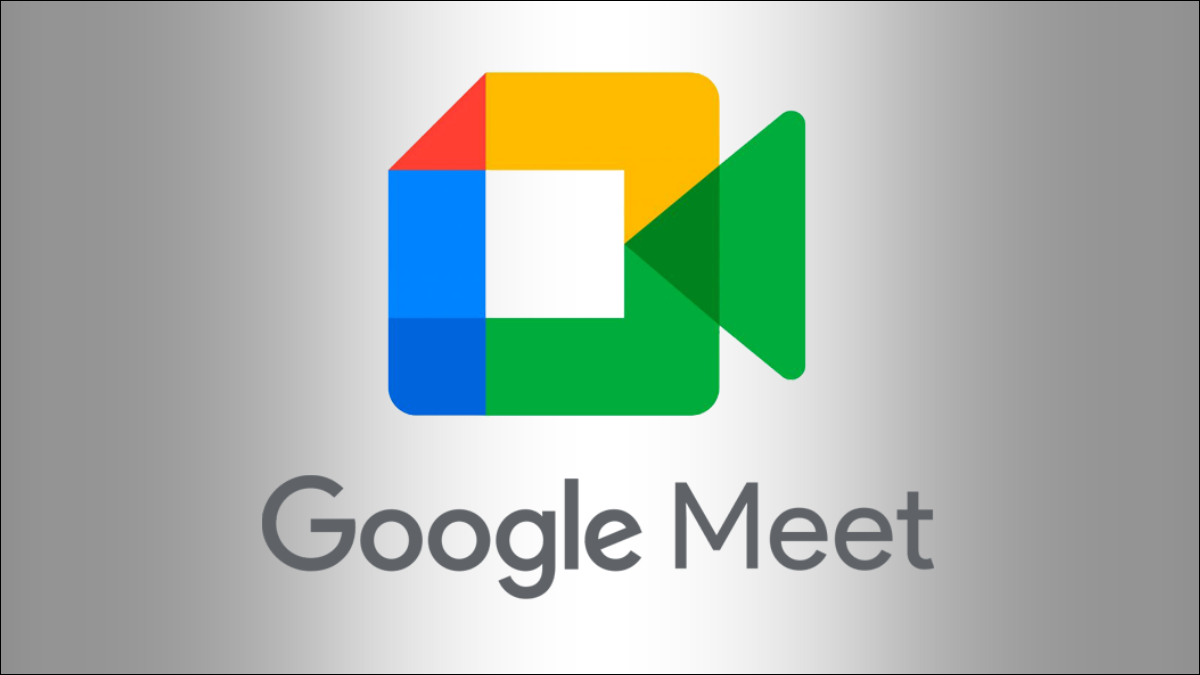
实时字幕对于视频通话很有用,因此您可以在听到内容的同时看到正在说的内容。基本上是字幕,您可以在 Google Meet 中启用实时字幕,在需要时将其关闭,并更改语言。
如果您听不清参与者在说什么,实时字幕可以确保您在Google Meet视频通话期间不会错过任何内容。您可以设置首选语言,但请注意说话者必须使用该语言才能使该功能正常工作;这不是实时翻译工具。
Google Meet 网页版中的实时字幕
您可以通过几种简单的方法在Google Meet 网站上启用实时字幕。正常开始或加入您的会议。
要使用默认语言,请单击底部工具栏中的“字幕”按钮。按钮变为蓝色,字幕打开。
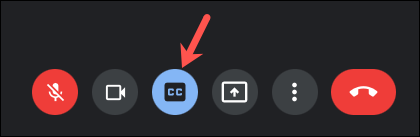
要同时启用字幕并选择语言,请单击三个点以打开屏幕底部的更多选项,然后选择“字幕”。
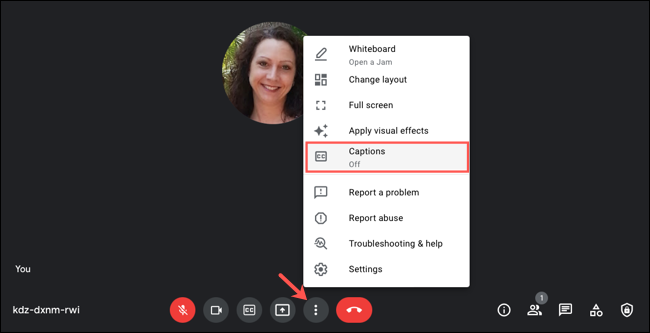
选择字幕的语言,然后单击“应用”。
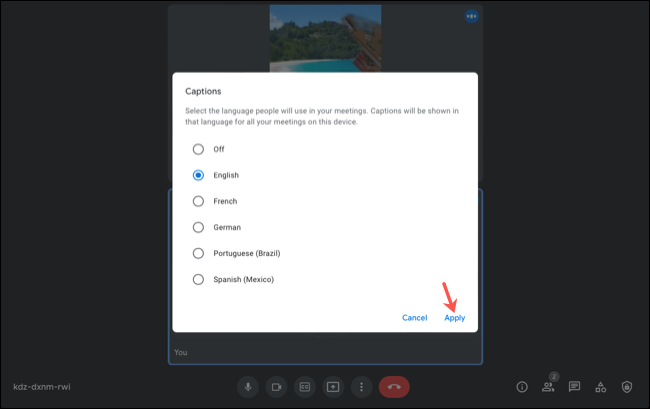
打开字幕的另一种方法是在“设置”中。单击三个点,选择“设置”,然后选择“字幕”。启用标题顶部的切换。
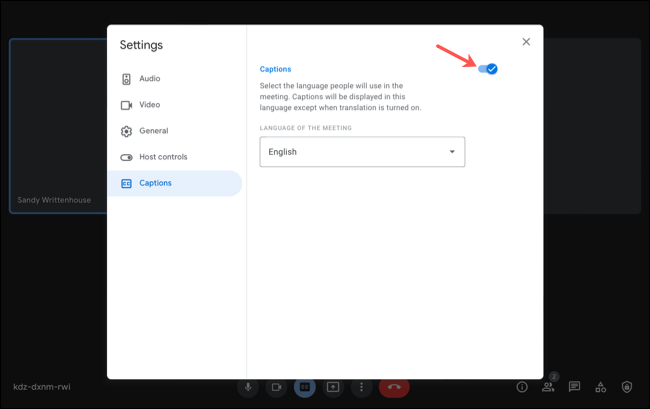
当参与者发言时,您将看到屏幕底部显示的字幕。
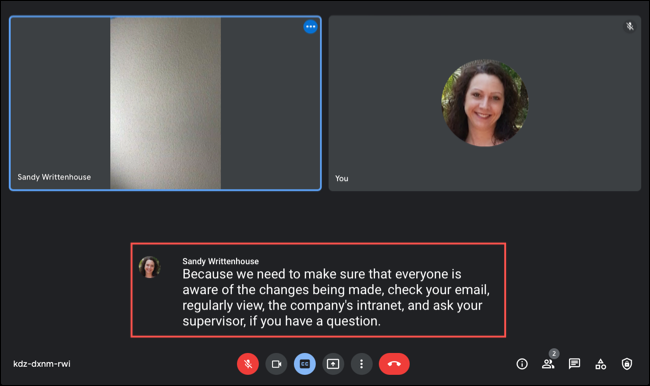
更改网络语言
所有地点均提供英文字幕。在北美和拉丁美洲,您可以选择德语、葡萄牙语或西班牙语。在亚太地区或欧洲,您可以选择英语、法语、德语、葡萄牙语或西班牙语。
您有几种简单的方法来更改字幕的语言。
方法一:当您第一次启用实时字幕时,您会看到一条简短的消息让您知道。如果需要,您可以单击该消息中蓝色字体的语言以立即更改方言。
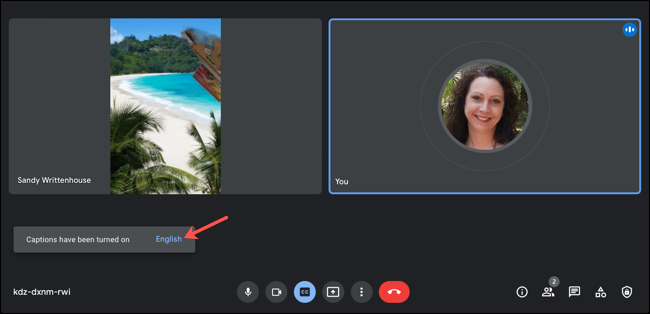
方法二:单击显示当前语言的字幕设置图标。从下拉列表中选择语言,然后单击 X 关闭设置。
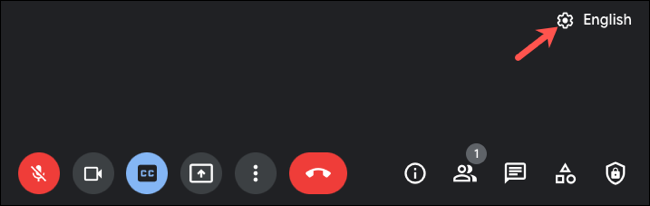
方法三:单击底部的三个点,选择“字幕”,从列表中选择一种语言,然后单击“应用”。
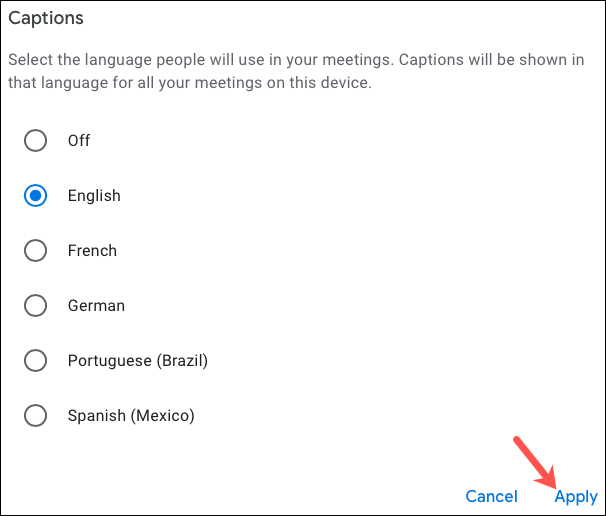
方法四:点击三个点,选择“设置”,选择“字幕”,然后从下拉列表中选择一种语言。单击右上角的 X 关闭设置。
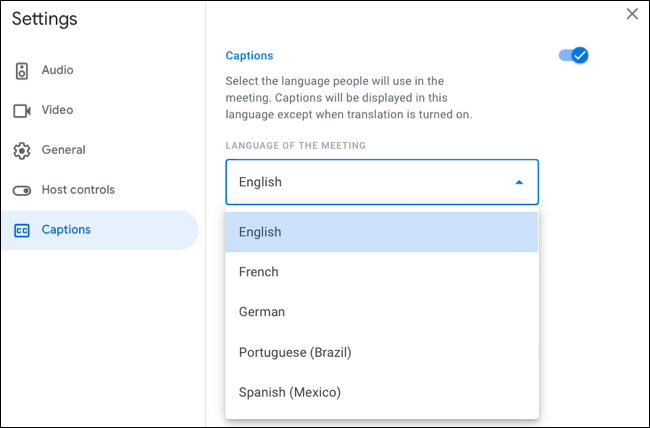
您选择的语言将保留为默认语言,直到您更改它。
关闭网络上的字幕
您可以在视频通话期间随时关闭字幕,这是三种方式之一。
方法一:点击底部工具栏的字幕按钮。这会从按钮中移除蓝色突出显示并禁用字幕。
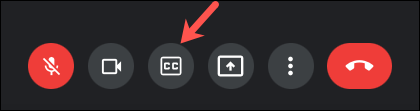
方法二:单击三个点,选择“字幕”,选择“关闭”,然后单击“应用”。
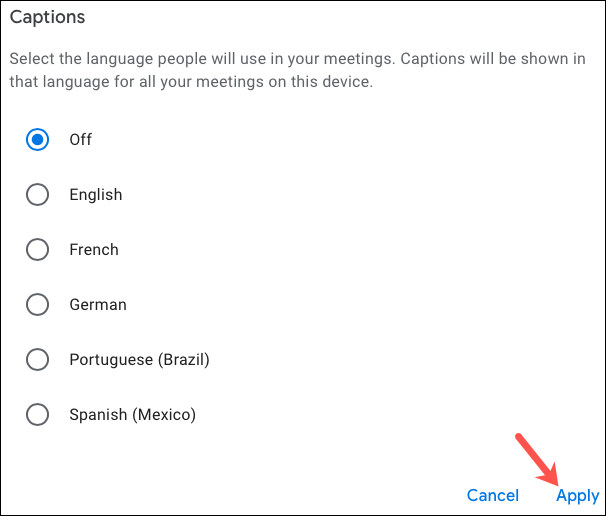
方法三:单击三个点,选择“设置”,选择“字幕”,然后禁用顶部的切换。
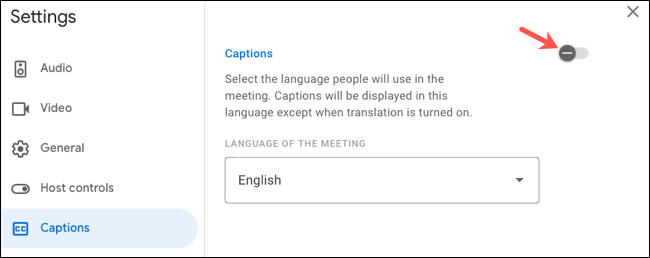
Google Meet 移动应用中的实时字幕
如果您是通过 Android 设备、iPhone 或 iPad 加入 Google Meet,那么打开实时字幕同样简单。
打开 Meet 应用并像往常一样加入或开始会议。点击右下角的三个点,然后选择“显示字幕”。
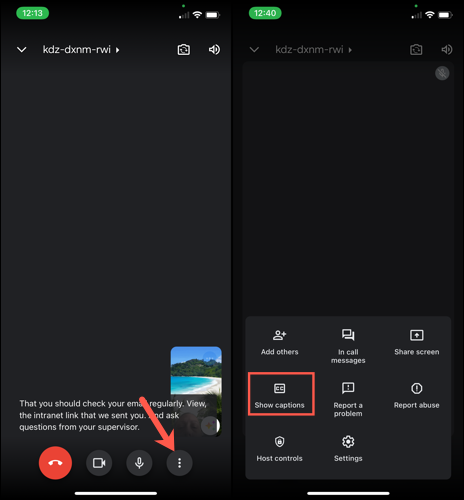
当参与者发言时,您将看到屏幕底部显示的字幕。
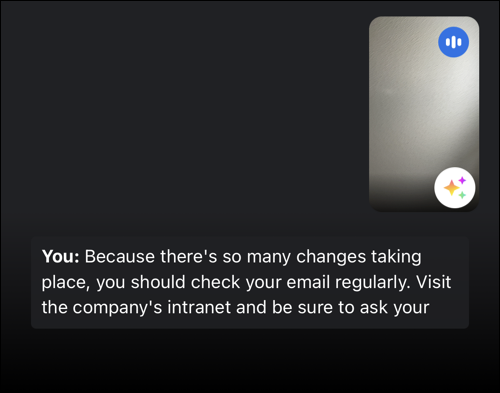
更改移动应用程序中的语言
与 Google Meet 的网站类似,所有地区都提供英文字幕。对于亚太地区或欧洲,您可以选择英语、法语、德语、葡萄牙语或西班牙语。
首次打开实时字幕时,您会看到一条简短消息,说明已使用您选择的语言启用字幕。要立即更改语言,请在消息中点击蓝色的语言。
选择字幕下方的“语言”,选择方言,然后点击箭头返回。然后,您可以点击左上角的 X 以关闭设置。
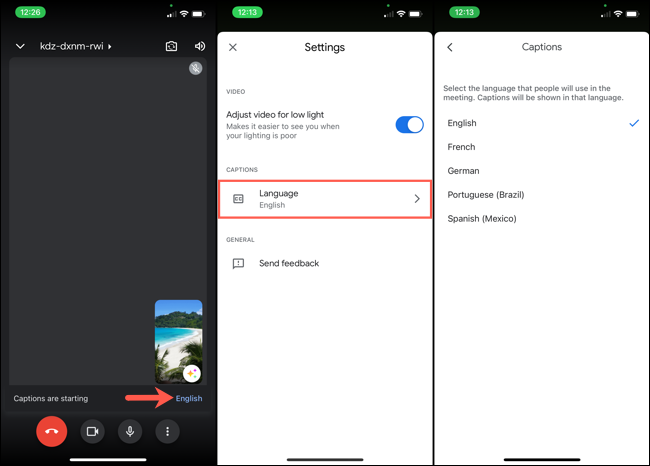
要稍后更改字幕的语言,请点击三个点并选择“设置”。选择“语言”并选择方言。然后,点击箭头返回,点击 X 关闭设置。
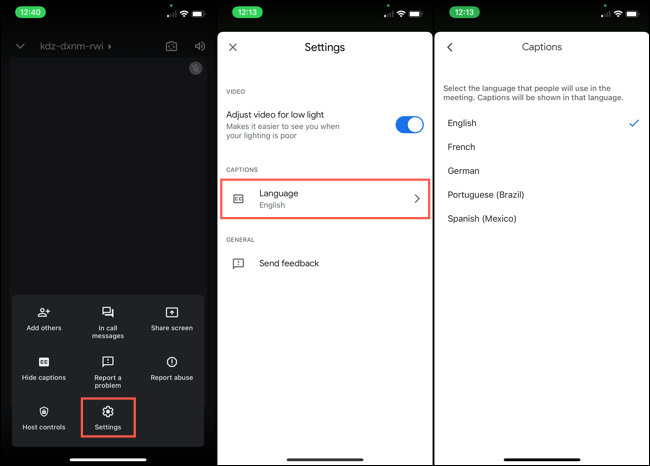
您选择的语言将保留为默认语言,直到您更改它。
关闭移动应用程序中的字幕
如果您想在视频通话期间禁用字幕,只需点按两次即可。点击右下角的三个点,然后选择“隐藏字幕”。
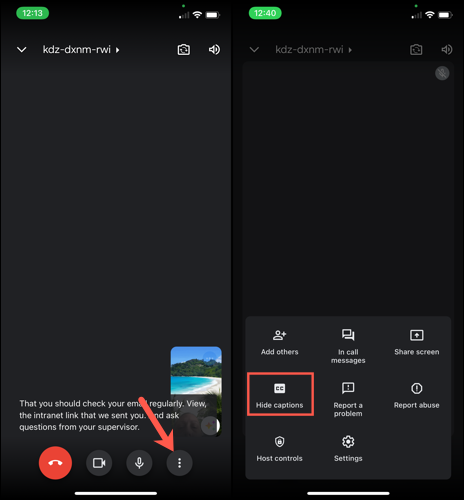
有关改善视频通话的其他方法,请查看如何在 Google Meet 中共享您的屏幕或如何在会议期间展示 Google 文档。
未经允许不得转载:表盘吧 » 如何在 Google Meet 中使用实时字幕